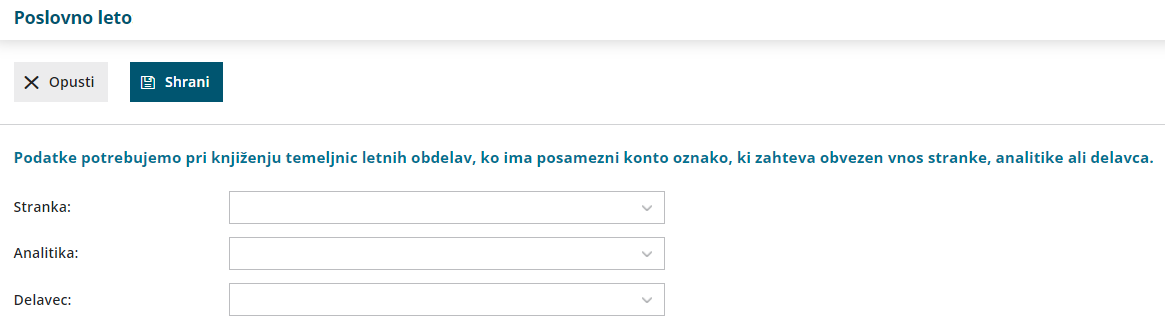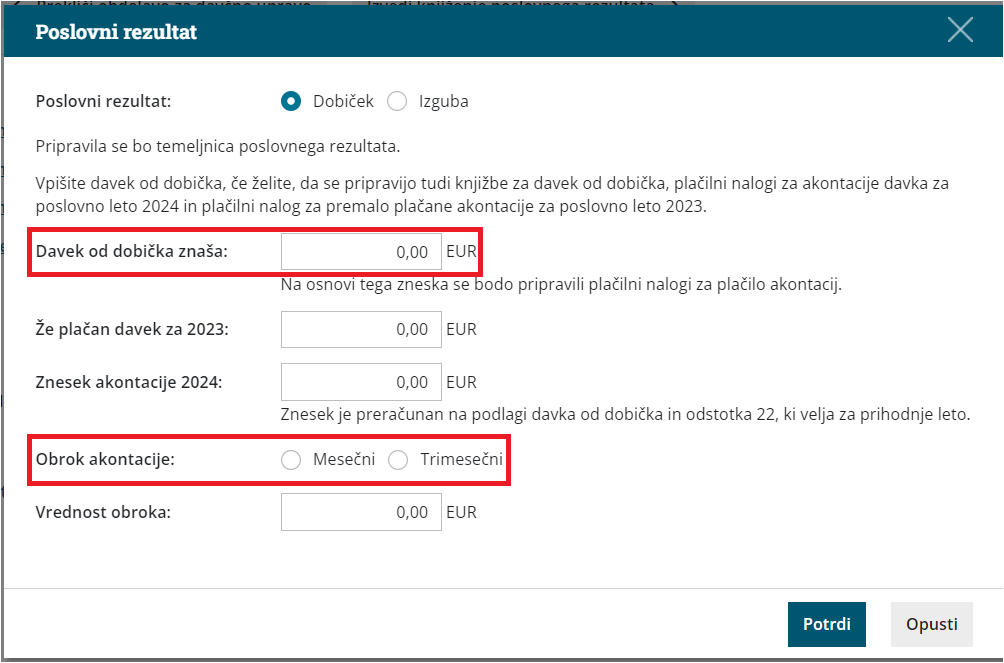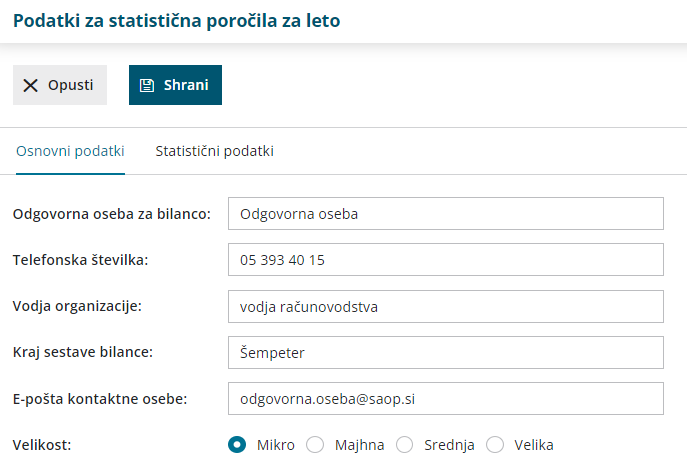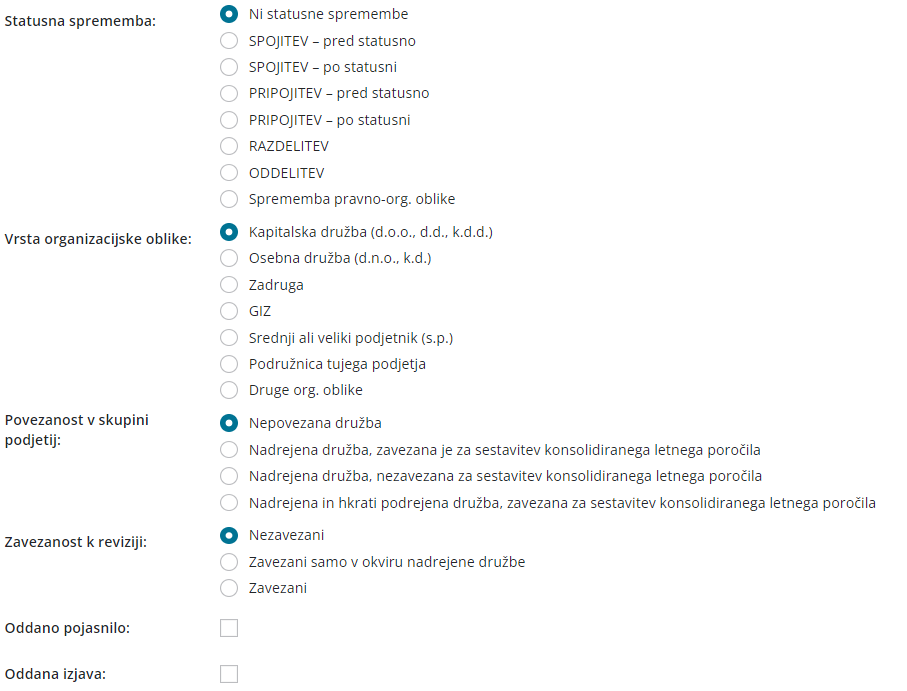Preko letnih obdelav naredimo zaključek poslovnega leta in otvoritev novega ter pripravimo podatke za oddajo na Ajpes in FURS.
Pred pričetkom letnih obdelav
Preden pričnemo z letnimi obdelavami preverimo in uredimo naslednje:
- V Dvostavnem knjigovodstvu uredimo in potrdimo morebitne osnutke temeljnic, ki se nanašajo na leto, ki ga zaključujemo.
- Poskrbimo, da so vsi obračuni DDV-ja za to poslovno leto potrjeni.
- Izvedemo zaključni obračun amortizacije.
- V primeru, da imamo plačila v tuji denarni enoti, moramo ob koncu leta preveriti stanje na TRR-ju ter v primeru, da so nastale tečajne razlike, moramo le-te ročno uskladiti z vnosom temeljnice za tečajne razlike. Program namreč prenese v novo leto saldo v domači denarni enoti in pri tem ne upošteva tečajnih razlik.
- Poknjižimo vse poslovne dogodke, ki se nanašajo na to poslovno leto.
- Izvedemo prehod v novo leto v Zalogah (tudi če smo zaloge kadarkoli v preteklosti aktivirali in jih ne uporabljamo).
Letne obdelave
- V meniju Knjigovodstvo > Letne obdelave
- kliknemo na leto, ki ga zaključujemo.
- Preden izvedemo prvo obdelavo kliknemo Uredi.
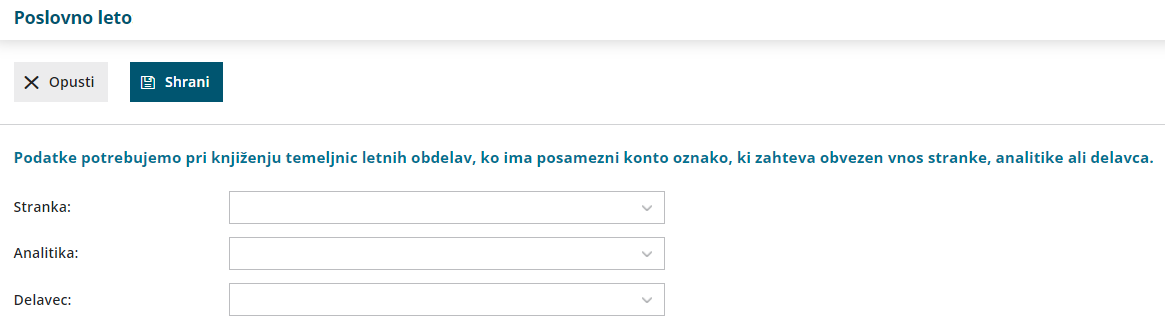
- Podatki za zapiranje razredov:
- Stranka > podatek vnesemo pri letnih obdelavah v primeru, ko ima konto oznako, ki pomeni obvezen vnos stranke.
- Analitika > podatek vnesemo pri letnih obdelavah v primeru, ko ima konto oznako, ki pomeni obvezen vnos analitike.
- Delavec > podatek vnesemo pri letnih obdelavah v primeru, ko ima konto oznako, ki pomeni obvezen vnos delavca.
Omenjeno uporabimo samo v primeru, če smo med letom spreminjali nastavitve na posameznem kontu. Program bo vnesen podatek upošteval v OTV temeljnici.
5. Nato sledimo obdelavam po korakih, kot nam jih ponuja program.
Tečajne razlike odprtih postavk
Program pripravi tečajne razlike za vse terjatve in obveznosti ter za finančne konte v tuji DE na dan 31.12. po tečaju Banke Slovenije in temeljnico. Če podatkov za izračun tečajnih razlik ni, program izpiše obvestilo, da temeljnica ni bila izdelana.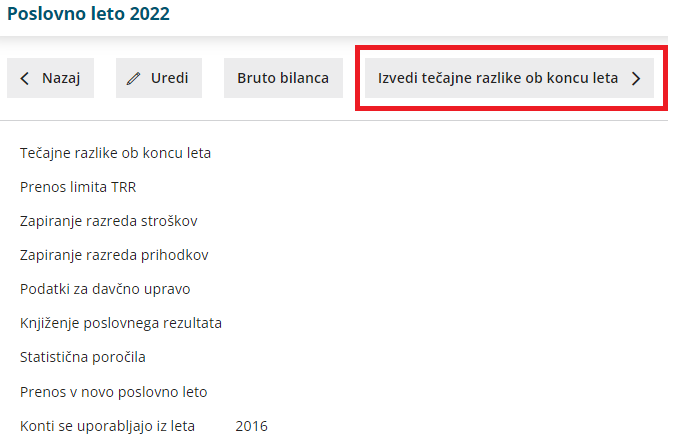
Prenos limita iz TRR
V primeru negativnega salda (saldo v dobro) na transakcijskem računu program pripravi temeljnico, ki stornira saldo v dobro na kontu TRR (11XX) in obveznost poknjiži na konto 2722. Po prehodu v novo leto, sta v otvoritveni temeljnici pripravljeni dve vknjižbi, storno zneska na kontu 2722 in knjižba v dobro na TRR.
V primeru, da podatka za to knjižbo ni, nam program javi obvestilo, da temeljnica ni bila izdelana.

Zapiranje razreda stroškov
- Program izvede samodejno zapiranje vseh kontov razreda 4 s protiknjižbo na konto 4910.
- Program poknjiži tudi prenos iz konta 4910 na konto 7030, saldo konta 4500 (obresti) pa na konto 7430.

Zapiranje razreda prihodkov
- Program izvede samodejno zapiranje vseh kontov razreda 7 s protiknjižbo na konto 8000.
- Program poknjiži promet v breme in v dobro.

Obdelava za davčno upravo
Program odpre stran za nastavitve priprave obračuna.
- Iz Knjigovodstva program samodejno prepiše zneske prihodkov in odhodkov.
- Pri obračunu za zasebnika pa prepiše še podatek socialnega zavarovanja in prispevkov.
Nastavitve za pripravo obračuna
Program predlaga konte za izračun iz nastavitev predhodne organizacije istega tipa, saj predpostavljamo, da računovodja pri vseh organizacijah istega tipa, knjiži na enake konte. Gre za pomoč računovodji. Konte za izračun lahko ročno spremenimo.
Preverimo in po potrebi uredimo:
- Način ugotavljanja davčne osnove - izberemo način ugotavljanja davčne osnove. Izbiramo lahko dejanski oziroma normirani.
- Podatek, ki se prenaša na eDavke - vnesemo konte, ki želimo, da se upoštevajo na določenih vrsticah obračuna.
- Prilogi (bilanca stanja in izkaz poslovnega izida) - če ju želimo oddati neposredno iz programa na FURS.
Nato podatke pošljemo neposredno iz programa na spletni portal eDavki oziroma jih shranimo na svoj računalnik:
- Pošlji podatke na davčno upravo > Pošlji - program odpre davčni obračun na spletni stran eDavkov prepiše podatke, ki smo izpolnili znotraj Minimaxa in nato nadaljujemo za vnosom podatkov na eDavkih.
- Če smo pri nastavitvah za oddajo davčnega obračuna dodali kljukico v polju Oddaj bilanco stanja in izkaz poslovnega izida na FURS, OBVEZNO uredimo ročno podatke bilance stanja in izkaza poslovnega izida na portalu eDavki (ker so bila prenesena medletna poročila - pred zaključevanjem).
- Če pa pri nastavitvah za oddajo davčnega obračuna nismo dodali kljukice v polju Oddaj bilanco stanja in izkaz poslovnega izida na FURS, to pomeni, da smo pripravili samo davčni obračun, ga na portalu eDavki OBVEZNO shranimo kot osnutek. V Minimaxu nadaljujemo s knjiženjem poslovnega rezultata in na AJPES oddamo poročila. Po določenem času (cca. pol ure) se izkazi iz AJPESa samodejno prepišejo v davčni obračun na portalu eDavki.
- Shrani podatke na svoj računalnik. Program pripravi xml datoteko, ki jo shranimo na računalnik. Datoteko kasneje uvozimo na eDavke, kjer nadaljujemo z vnosom podatkov.
Po ureditvi vseh podatkov kliknemo Nazaj.
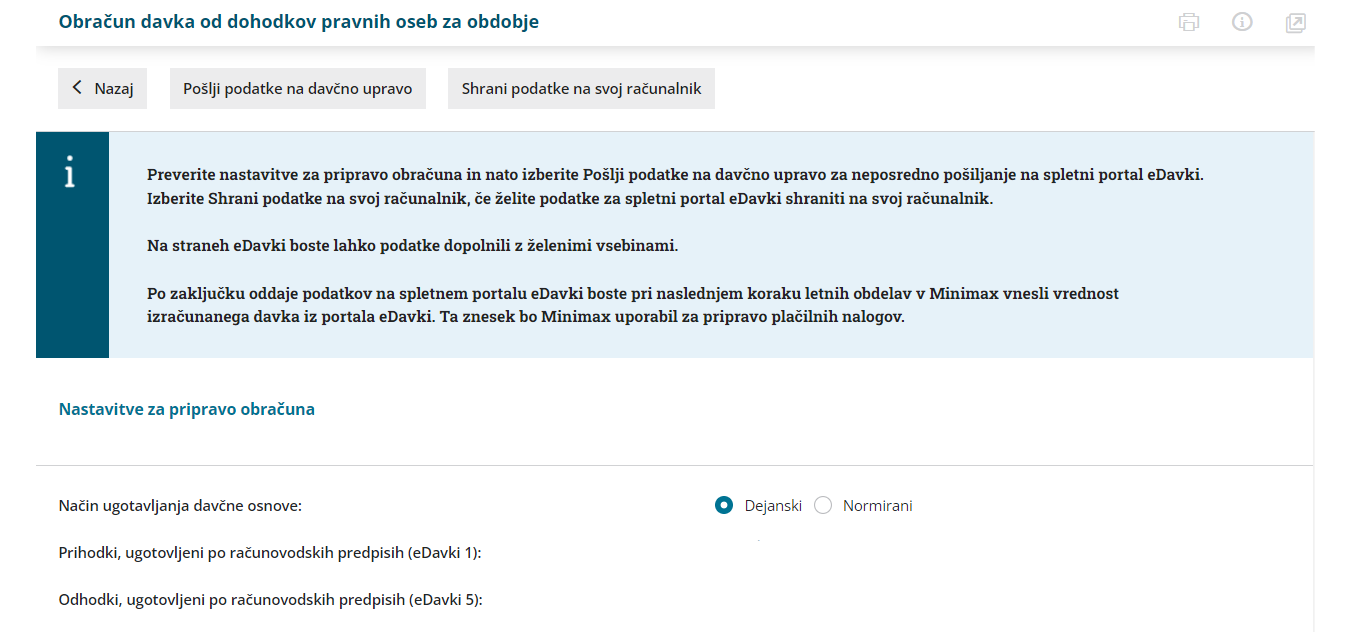
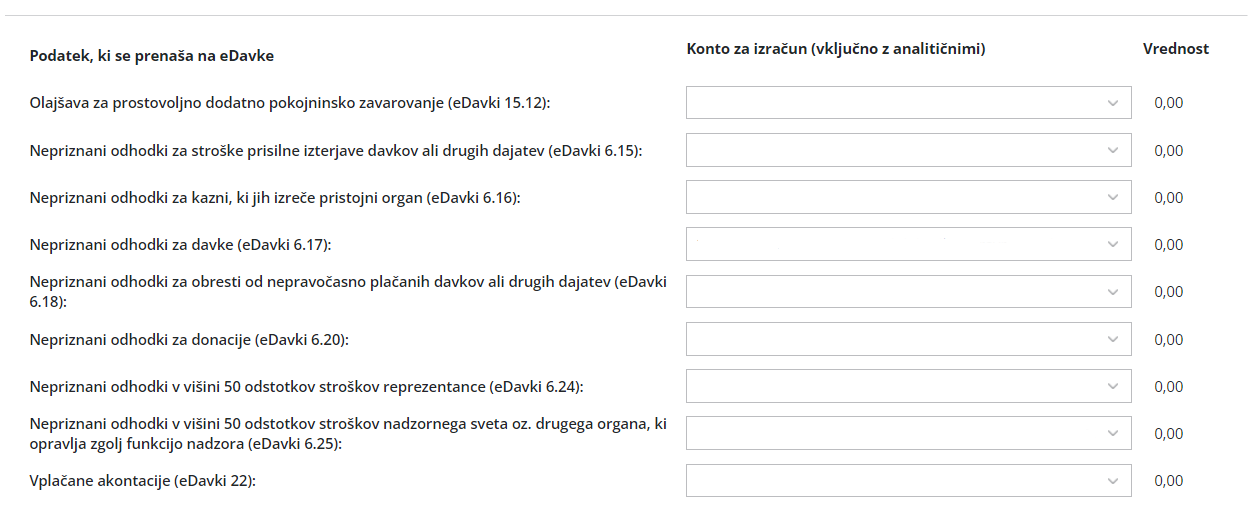
Knjiženje poslovnega rezultata
Ko zaključimo z urejanjem podatkov davčnega obračuna na eDavkih, nadaljujemo z zaključevanjem v Minimaxu.
Izberemo Izvedi knjiženje poslovnega rezultata.

- Pri poslovnem rezultatu označimo: Dobiček oziroma izguba.
- V primeru vnosa Dobička:
- V polje Davek od dobička znaša prepišemo znesek iz davčnega obračuna na spletni strani eDavki.
- Na osnovi tega zneska se bodo pripravili plačilni nalogi za plačilo akontacij.
- V polju Že plačan davek program predlaga znesek na osnovi plačilnih nalogov akontacij in že plačane razlike odmerjenega davka. Vpišemo dejansko plačan znesek.
- Program samodejno izračuna znesek potreben za doplačilo. Za znesek razlike med obračunanim in že plačanim davkov program pripravi plačilni nalog.
- Znesek akontacije 2024: program predlaga znesek, ki je preračunan na podlagi davka od dobička in uporabo stopnje 22%.
- Skladno z 64. členom Zakona o obnovi, razvoju in zagotavljanju finančnih sredstev (ZORZFS; UL RS št. 131/23) se ne glede na določbe 60. člena ZDDPO-2 za izračun mesečne oziroma trimesečne akontacije davka za leto 2024 uporabi davčna osnova za leto 2023, akontacija pa se izračuna z uporabo stopnje 22%.
- Izberemo obrok akontacije davka. Izbiramo med Mesečni ali Trimesečni.
- Program izračuna vrednost obroka.
- Vnos podatkov potrdimo.
- Program na podlagi vnesenih podatkov (vrednost obroka) pripravi plačilne naloge za plačilo akontacij.
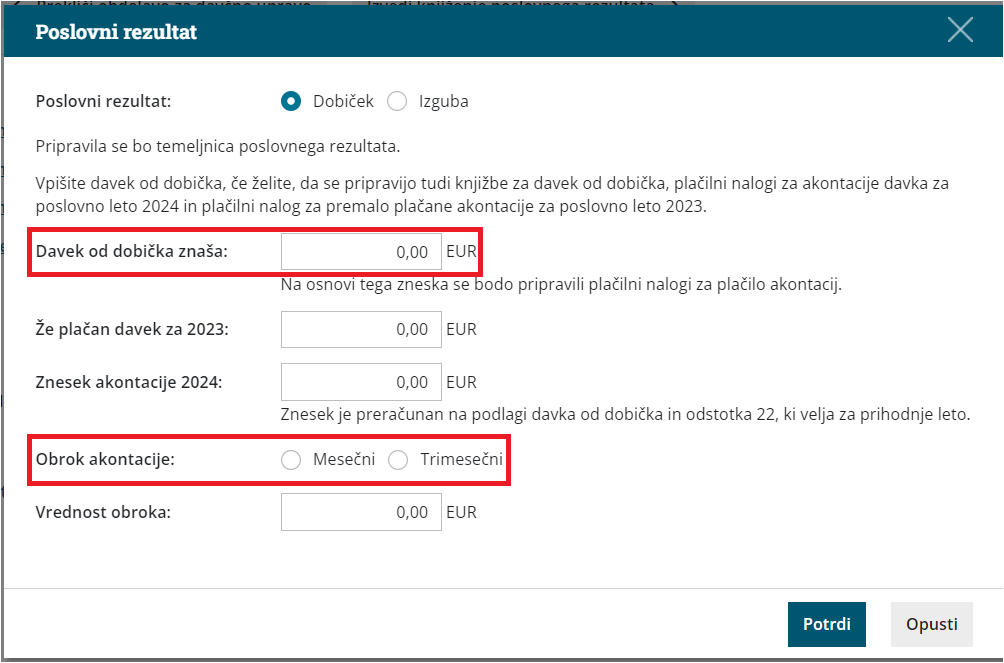
- V polje Davek od dobička znaša prepišemo znesek iz davčnega obračuna na spletni strani eDavki.
- V primeru izgube, označimo pri poslovnem rezultatu Izguba. Program bo pripravil temeljnico poslovnega rezultata.
- V primeru, da ima organizacija v izkazu poslovnega izida izgubo, v obračunu DDPO oziroma DDD pa "davčni dobiček":
- Pri polju poslovni rezultat označimo Izguba.
- V polje Davek od dobička znaša prepišemo znesek davka. Tega prepišemo iz davčnega obračuna na spletni strani eDavki. Na osnovi tega zneska se bodo pripravili plačilni nalogi za plačilo akontacij.
- V polju Že plačan davek program predlaga znesek na osnovi plačilnih nalogov akontacij in že plačane razlike odmerjenega davka. Vpišemo dejansko plačan znesek.
- Program samodejno izračuna znesek potreben za doplačilo. Za znesek razlike med obračunanim in že plačanim davkov program pripravi plačilni nalog.
- Znesek akontacije 2024: program predlaga znesek, ki je preračunan na podlagi davka od dobička in uporabo stopnje 22%.
- Izberemo obrok akontacije davka. Izbiramo med Mesečni ali Trimesečni.
- Program izračuna vrednost obroka.
- Vnos podatkov potrdimo.
- Program na podlagi vnesenih podatkov (vrednost obroka) pripravi plačilne naloge za plačilo akontacij.
Knjiženje poslovnega rezultata pripravi temeljnico, ki:
- v primeru davčnega dobička poknjiži davek iz dobička,
- poknjiži poračun plačanih akontacij - poknjiži dobiček,
- pripravi knjižbe za pokrivanje izgub iz preteklega leta,
- poknjiži izgubo,
- pripravi plačilne naloga za plačilo akontacij dohodnine.
Temeljnico poslovnega rezultata lahko urejamo. Ta vpliva tudi na podatke v statističnih poročilih za Ajpes.
Obdelava statističnih poročil

Na tem koraku pripravimo podatke za Ajpes.
- S klikom na Uredi lahko podatke urejamo:
- V zavihku Osnovni podatki vnesemo podatke, ki se izpisujejo na listinah.
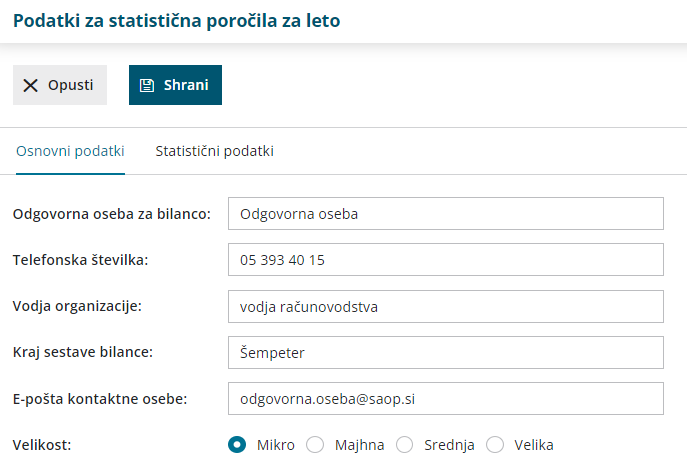
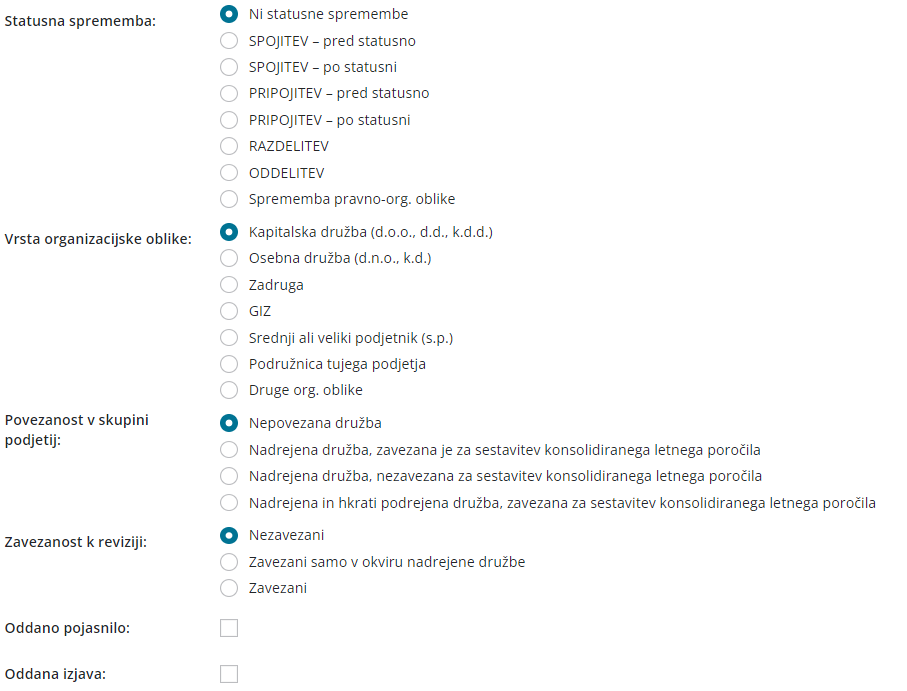
- V zavihku Statistični podatki program prepiše podatke iz kontov iz glavne knjige. Podatke lahko urejamo.
- Nato kliknemo Shrani .
- Kliknemo gumb Statistična poročila > Pripravi podatke za pošiljanje.
- Program pripravi povezavo do obrazca statističnih poročil in s klikom na Preglej podatke odpre obrazec
- in povezavo, da podatke shranimo na svoj računalnik ter oddamo na Ajpes.
- Klik na Zbriši in začni znova pobriše vse podatke, ki smo jih do sedaj vnesli v statistična poročila in vpiše vrednosti iz knjigovodskih podatkov v Minimaxu.
- Kliknemo Nazaj, da pridemo do naslednjega koraka:
Otvoritev
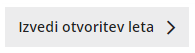
S klikom na gumb Izvedi otvoritev leta XXXX >Program pripravi avtomatično otvoritveno temeljnico za novo poslovno leto.
V primeru, da nam podatki v otvoritveni temeljnici ne ustrezajo in želimo izvesti določene popravke, imamo na razpolago dve možnosti:
- OTV temeljnico, ki jo program pripravi kopiramo v storno in naredimo novo temeljnico. Ker bomo z novo temeljnico popravljali otvoritveno temeljnico, moramo izbrati vrsto temeljnice OTV. Knjižbe OTV temeljnice v bruto bilanci predstavljajo otvoritveno stanje in ne predstavljajo prometa v tekočem letu.
- OTV temeljnico, ki jo program pripravi ročno uredimo. To lahko naredimo preko gumba Uredi in uredimo knjižbe. Nazadnje podatke shranimo.